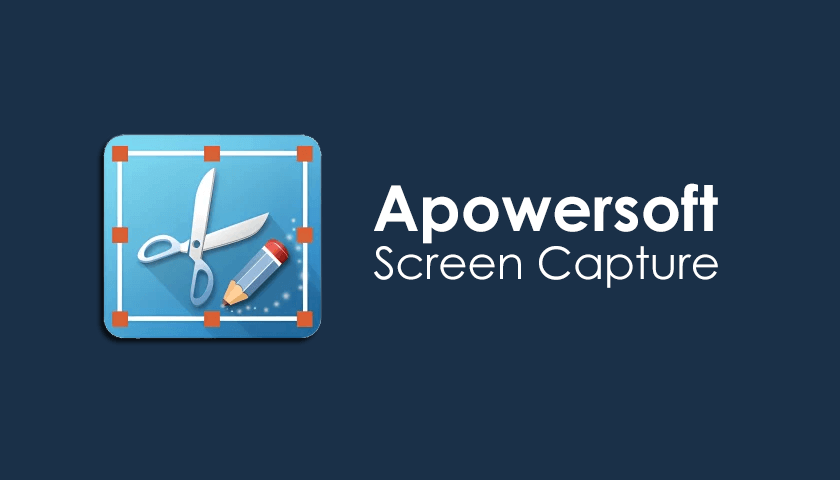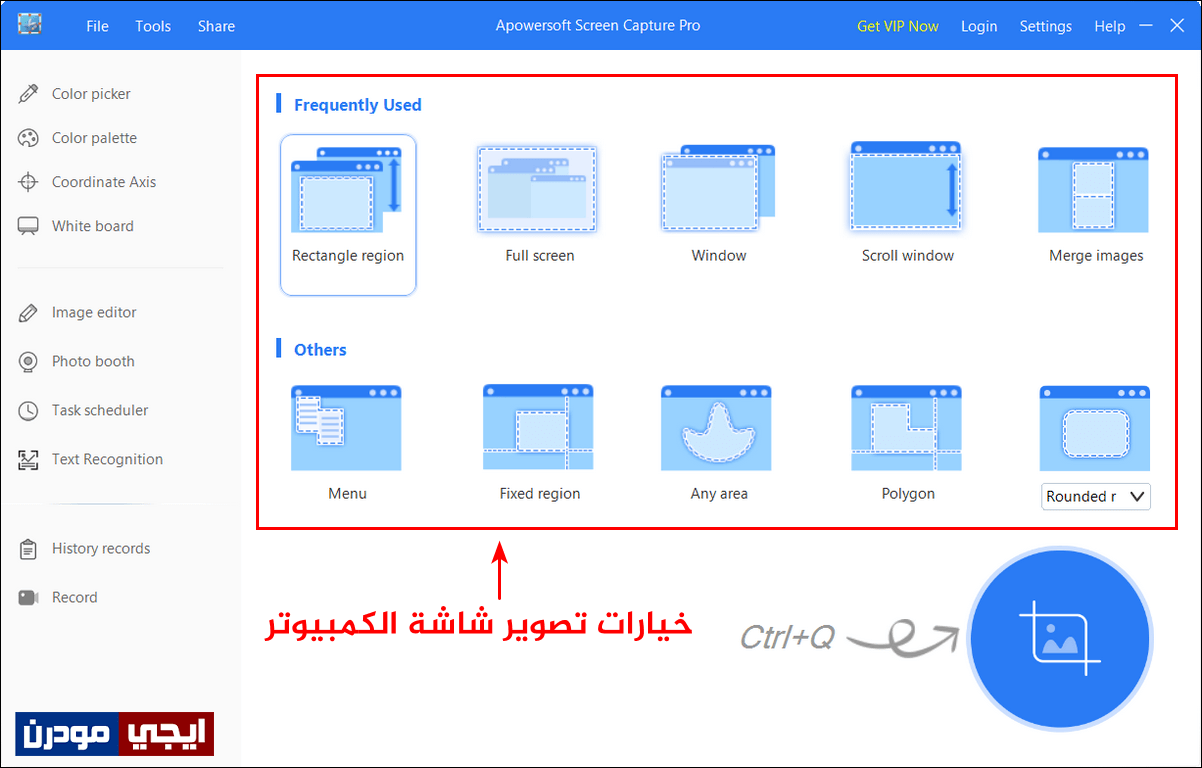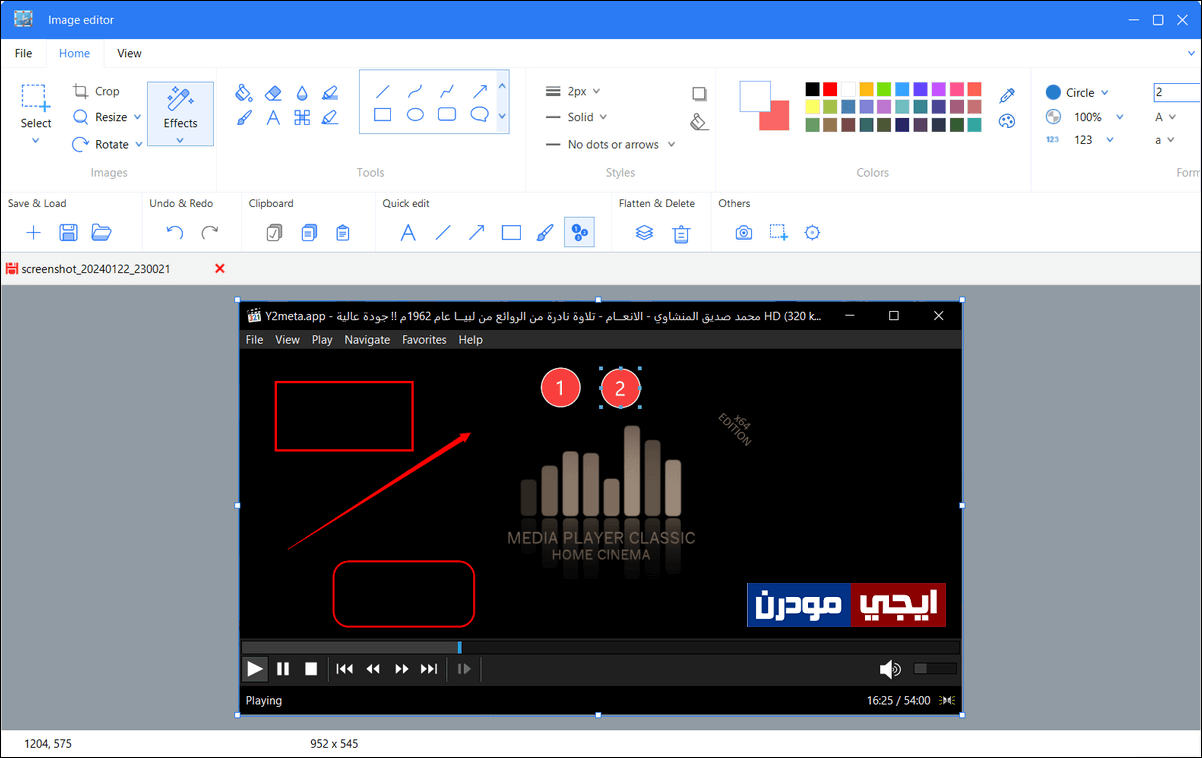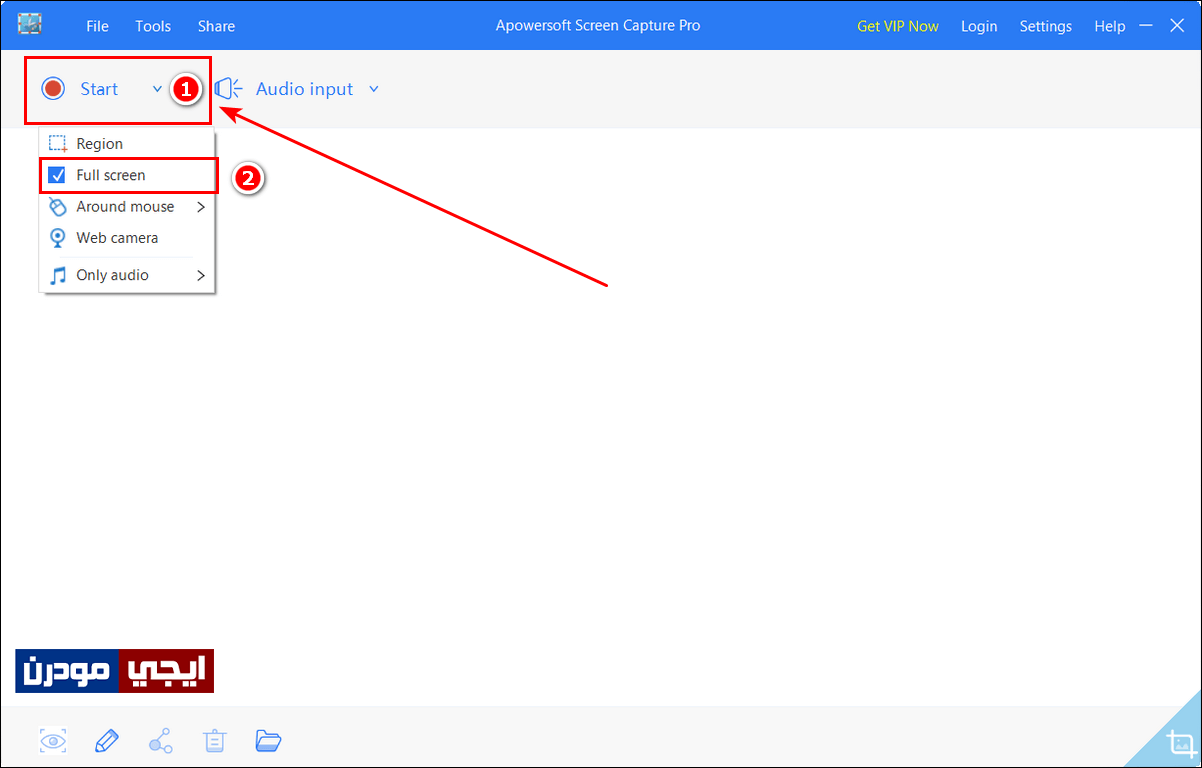برنامج Apowersoft Screen Capture لأخذ لقطة لشاشة الكمبيوتر
برنامج Apowersoft Screen Capture هو من البرامج القوية في مجال تصوير شاشة الكمبيوتر سواء كنا نتحدث عن أخذ لقطات للشاشة Screenshot أو حتى تسجيل فيديو للشاشة، ويقدم لك البرنامج خيارات متعددة للتصوير. البرنامج من إنتاج شركة WANGXU TECHNOLOGY ولها العديد من البرامج في تخصصات مختلفة، وهو مخصص للعمل على أنظمة ويندوز بما فيها ويندوز 11.
شرح برنامج Apowersoft Screen Capture:
قبل كل شيء يمكنك تحميل النسخة الأخير من Apowersoft Screen Capture، وبعد ذلك قم بتثبيت البرنامج على جهازك ثم قم بتشغيله، حيث ستظهر لك النافذة الرئيسية له كما هو موضح بالصورة التالية، حيث ستجد جميع الخيارات الخاصة بتصوير شاشة الكمبيوتر “أخذ لقطة”، فمثلًا يمكنك تصوير منطقة مربعة تحددها بالماوس من Rectangle region أو شاشة الكمبيوتر بالكامل من Full screen أو نافذة معينة مفتوحة من Window وهكذا.
بعد تحديد الخيار المناسب لأخذ لقطة لشاشة الكمبيوتر قم بالضغط على الزر الموجود بالأسفل أو قم بالضغط على زر Ctrl+Q من الكيبورد. بعد ذلك يمكنك البدء في التصوير، وبعدها فتح الصورة الملتقطة بداخل محرر الصور Image editor الموجود بداخل البرنامج، فيمكنك إجراء بعض التعديلات على الصورة مثل رسم الأسهم والأشكال وكتابة النصوص وإضافة الإطارات وغير ذلك من أدوات التحرير كما هو مبين بالصورة التالية.
لكي تتمكن من تسجيل فيديو للشاشة قم بالضغط على كلمة Record الموجودة أسفل البرنامج ناحية اليسار، حيث سيتم فتح نافذة جديدة، ومنها سنقوم بالضغط على Start، ومن الخيارات التي تظهر قم بتحديد Region لتسجيل منطقة معينة من شاشة الجهاز أو Full screen لتسجيل كامل شاشة الكمبيوتر.
ننوه أنه من Audio input يمكنك تحديد مصدر الصوت الذي سيتم تسجيله مع شاشة الجهاز سواء صوت الجهاز الداخلي System sound أو صوت الميكروفون الخارجي المتصل بالجهاز أو حتى يمكنك تحديد خيار تسجيل صوت الجهاز وصوت الميكروفون، وهذا سيفيدك إذا كنت تريد التعليق على ما يتم تسجيله في الشاشة في الوقت الفعلي لعملية التسجيل.
تابع أيضًا: برنامج FastStone Capture لتصوير شاشة الكمبيوتر وتسجيل فيديو لها.